Сегодня можно найти множество программ, позволяющих просмотреть содержимое PDF-документа. Попадаются как программы с большим набором функций, инструментов и возможностью редактировать содержимое файла. Также можно встретить программы с наличием только самого необходимого функционала для обработки PDF-файла. Sumatra PDF относится ко второму случаю.

Особенности программы
В отличии от профессиональных просмотрщиков и редакторов PDF-файлов, например, Adobe Acrobat, весь интерфейс Суматры ПДФ состоит всего из нескольких кнопок и основного меню.
Чтение книг и документации
По удобству чтения и работы с документацией Sumatra PDF практически не уступает другим «читалкам». Здесь вы можете регулировать масштаб документа, развернуть документ, просматривать по 2 страницы за раз.
Дополнительно в программе реализована возможность просмотра PDF-презентаций, когда переключение происходит по клику мыши по слайду, а страница документа занимает весь экран, скрывая интерфейс программы. Это может быть удобно в том случае, если вам нужно продемонстрировать какую-либо информацию широкой аудитории.
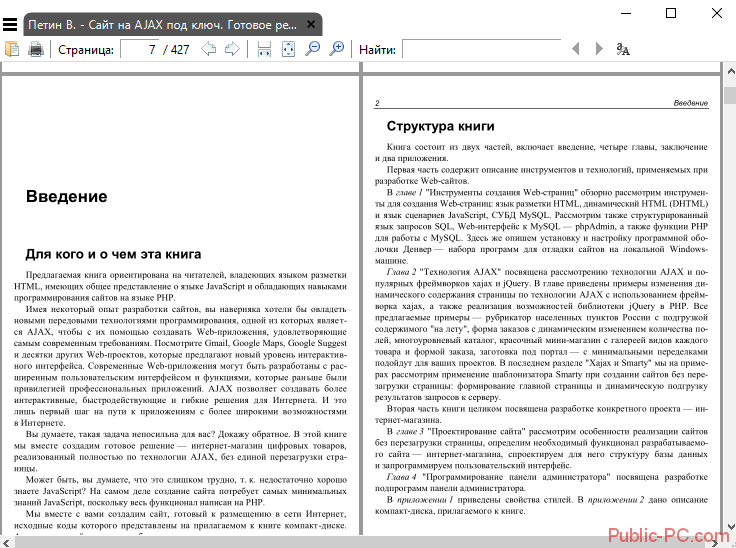
Также в программе оснащён удобный поиск. Вы можете искать по страницам или по какому-то ключевому слову/фразе, воспользовавшись строкой поиска по документу.
Дополнительное преимущество программе даёт поддержка некоторых других форматов кроме PDF, например, электронные документы типа DjVu, XPS, MOBI и т.д.
Копирование содержимого
Функционал Суматра ПДФ позволяет копировать из документа любые доступные элементы – изображения, текст, таблицы и т.д. Однако, если на документе или каком-либо его элементе стоит защита, то скопировать ничего не получится.

Чтобы скопировать что-либо, нужно выделить этот элемент, например, текст, нажать по нему правой кнопкой мыши и выбрать пункт «Скопировать выделенное».
Печать документа из Sumatra PDF
Вы можете производить печать документации прямо из интерфейса программы. Для этого нажмите на иконку принтера, расположенную в верхней панели инструментов и произведите настройку параметров печати.
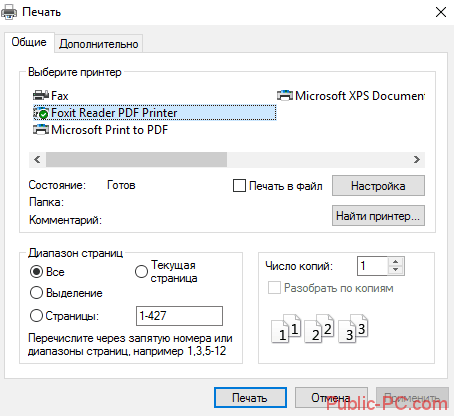
Конвертирование PDF-документа в текстовый
Функционал Суматры позволяет производить конвертацию PDF-документации в текстовый файл. В интерфейсе самой программы нет кнопки «Конвертировать», однако нужный формат можно выбрать при сохранении документа. Нажмите на «Сохранить как», а в «Проводнике», напротив «Тип файла» укажите «Текстовый документ».
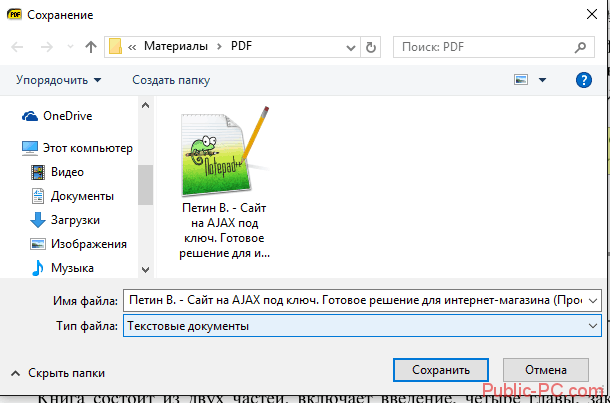
Портативная версия
Официально Sumatra PDF требует обязательную установку на компьютер, однако существует и портативная версия, которую не нужно устанавливать. Она может быть запущена любом компьютере под управлением Windows и/или с флешки.
Преимущества и недостатки программы
У Суматры ПДФ есть список своих преимуществ, но при этом ПО не лишено и своих недостатков.
Преимущества:
- Простой интерфейс программы будет понятен даже пользователям, которые с компьютером на «вы»,
- Есть портативная версия программы, которую можно использовать как для ознакомления, так и для работы за разными компьютерами,
- Интерфейс программы полностью переведён на русский язык.
Недостатки:
- Скудный набор функций, однако для просмотра содержания того или иного документа его вполне хватит,
- Интерфейс программы со стороны выглядит немного устаревшим.
Sumatra PDF – это отличная простая программа для просмотра данных PDF-документов, которая подойдёт неопытным пользователям ПК, т.к. запутаться в нескольких кнопках и одном левом меню будет проблематично. Однако если вам требуется более функциональный инструмент, рекомендуется обратить внимание на другие решения. Sumatra PDF мжоно скачать бесплатно на русском языке с официального сайта.